1、ドアファミリ
ドアのファミリテンプレートには、|既定値の敷居の高さ」がありません。
プロジェクトでは、プロパティの敷居の高さ、もしくは上端の高さで設定できます。
詳細は、窓ファミリに共通で、カテゴリの違いです。
2、窓ファミリ
ドアファミリと同じく、プロジェクトでは、プロパティの敷居の高さ、もしくは上端の高さで設定できます。
窓のファミリテンプレートを詳しく見てみると、「既定値の敷居の高さ」が設定されていることに気付きます。ドアのテンプレートには、これが設定されていません。
いったい「既定値の敷居の高さ」とは何なのか?検証してみます。
下記ビデオは、プロジェクトの建築テンプレートを開いて、Revitにある窓ファミリを壁に挿入してみます。「既定値の敷居の高さ」というのがありますが、結果は、プロパティの敷居の高さが「800」となり挿入されます。さらに、「既定値の敷居の高さ」を600に変更してみると、600で挿入されます。
挿入したファミリのプロパティの敷居の高さを1000に修正してみると、既定値は600のままです。
※壁に挿入する際の既定値で、既定値と挿入したファミリの敷居の高さとは連動していない!
そのファミリのビューの状態はどうなっているでしょうか?
プロジェクトの平面図のビューの高さ(事前値)は1200でした。
ビューの高さを200に変更してみます。平面図から消えましたね。
プロジェクト内のモデルは、そのモデルの範囲でビューが切り取られ表示されるようになっています。
例えば、排煙窓のように、プロジェクトの平面図の断面高さより上になった場合には、平面で表示されなくなりますよね。平面図ビューで、そのような位置の建具を表示させたい場合は、「作成/平面図/部分断面領域」で高さを設定し表示させます。
Revitの既存のファミリを詳しく調べてみると、下記のビデオのようになっています。
簡単な窓ファミリで検証します。
1、平面図/参照レベルの要素の表示設定
表示設定は、「ビュー固有の表示」とあり、その下に、「3Dビューと次のビューで表示」に、それぞれのチェックBOXがあります。
「3Dビューと次のビューで表示」とは、モデルが3Dビューと次のビューで表示されるという意味で解釈しています。
「3Dビューと次のビューで表示」とは、モデルが3Dビューと次のビューで表示されるという意味で解釈しています。
前記のRevitのファミリを検証すると、
①、Revitの既存のファミリ
「平面図/天井伏図」にはチェックなし
「平面図/天井伏図で切り取り時(カテゴリが許可する場合)」のチェックなし
※その他の設定はここでは明記しないので、それぞれ確認してください。
この設定は、モデルは「平面図/天井伏図」では、非表示で、断面で切り取り時も非表示となり、
表示するためにマスキングを設定し表示されている。
※その他の設定はここでは明記しないので、それぞれ確認してください。
この設定は、モデルは「平面図/天井伏図」では、非表示で、断面で切り取り時も非表示となり、
表示するためにマスキングを設定し表示されている。
②、推奨するファミリ
「平面図/天井伏図」にはチェックなし
「平面図/天井伏図で切り取り時(カテゴリが許可する場合)」のチェック有
※その他の設定(下記画像)
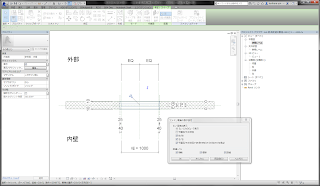 |
| ファミリ要素の表示設定 |
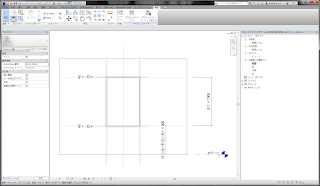 |
| ファミリの高さの設定 |
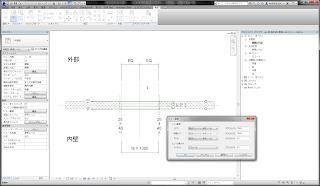 |
| ファミリ平面図/参照レベルの範囲設定 |
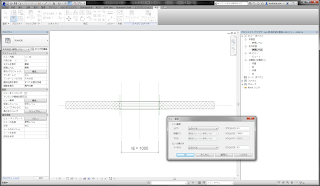 |
| ファミリ天井伏図/参照レベルの範囲設定 |
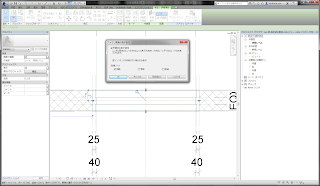 |
| ファミリ平面図のマスキングの表示設定 |
上記の設定は、下記のとおりです。
①、モデルの表示設定は上記のとおり
②、ファミリの高さ設定は、画像のとおり
③、ファミリの平面図・天井伏図の各参照レベルの範囲設定
ファミリをプロジェクトで適正に表示するには、範囲設定をおこなう必要があります。②の高さを設定していますが、プロジェクトで平面図や断面図で表示される時、そのモデルの範囲がプロジェクトで影響します。
幅や高さのパラメータを設定したファミリがプロジェクトでロードされた場合に支障をきたす場合があります。例えばビデオのように、ファミリの高さをH=1500、既定値の敷居の高さをH=900とし、敷居の高さをH900で挿入し、平面図での範囲設定を、断面のオフセットを1500(参照レベルより)にしたとします。
もし、プロジェクトでファミリの高さを修正し、H400としたタイプを作成した場合、切られる断面の高さは、900+400=1200となります。この時、ファミリの範囲設定の高さはH1500ですから、H1200より上になってしまい、枠等の断面が表示できなくなります。
ファミリを作成する場合の範囲設定は、その時のモデルの敷居高さより、少し上の値(+150~+200ぐらい)で設定します。ファミリの高さがそれ以上小さくならない範囲(窓の高さはH300以下は無いでしょうから)の値を設定します。
そうすることで、タイプで高さが変更されても、断面の切り取り位置は表示されます。
マスキングの表示設定は「インスタンスが切断された場合のみ表示」にチェックをかけます。
この設定は、モデルは「平面図/天井伏図」では、非表示設定だが、断面で切り取り時は表示となる!
そのため、モデル自体は表示されるので、簡略や標準表示などの必要な場合にマスキングを設定し表示すれば良いということです。
例外として、ファミリをネストする場合は、ネストされたファミリの「平面図/天井伏図で切り取り時(カテゴリが許可する場合)」のチェックがグレー表示となり設定はおこなえません。
裏技であまりお勧めする方法ではありませんが、カテゴリの違いを気にせず無視すれば、最終ファミリのカテゴリを、窓からドアに変更すると、うまく表示されます。その場合は「既定の敷居の高さ」は、「0」にしておく必要があります。もしくは「0」にして削除するかです。また、プロジェクトでは「既定値の敷居の高さ」は、あくまでも既定値ですから、必ずしも既定値で敷居の高さを設定するものではないはずです。「既定値の敷居の高さ」でそのまま進む場合などがありますので、ユーザーには、必ず「敷居の高さ」を意識する意味でも、「0」の方が良いかもしれません。
また、ネストのファミリの上部の部材のみ「平面図/天井伏図」のチェックをはずし、その他はチェックしないと、上位のファミリで表示されなくなります。なぜ、上部の部材のみチェックをはずすかというと、天井伏図の場合は、簡略表示もしくは標準表示で十分表現できるものです。簡略表示、標準表示には、マスキング処理しておけば良い訳です。
窓とドアの相違は「既定値の敷居の高さ」ぐらいしか検討がつきません。推測ですが「既定値の敷居の高さ」に関係があるようで何故かは?解っておりませんので、ご了解ください。
前々回も、マスキングの扱いについては説明してきましたが、特に修正する場合に厄介になります。
その意味でも、モデルはモデルできちっと表示させ、マスキングは極力単純にしたほうが良いかと思います。
